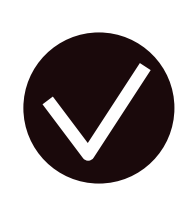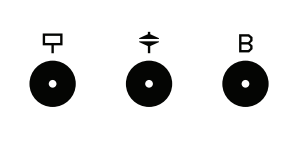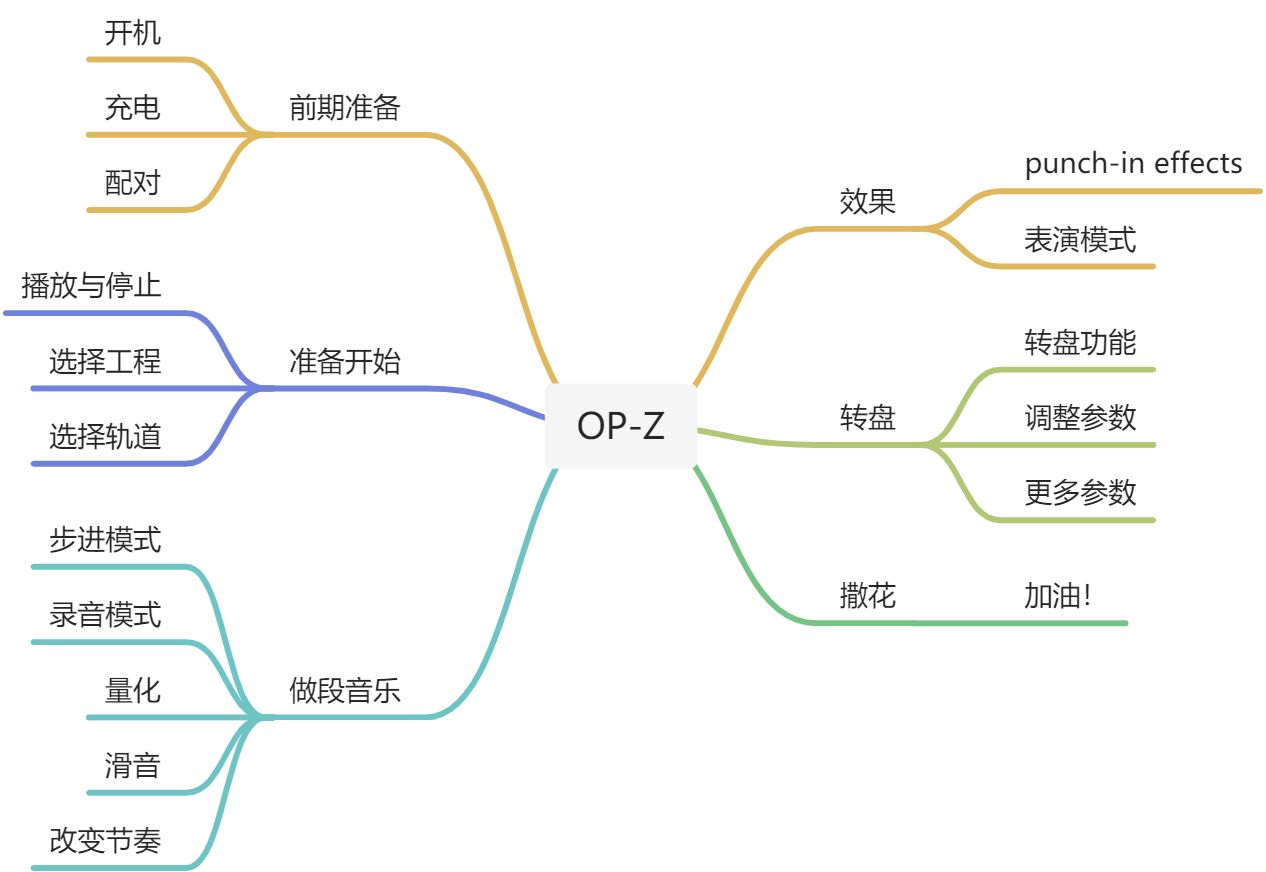
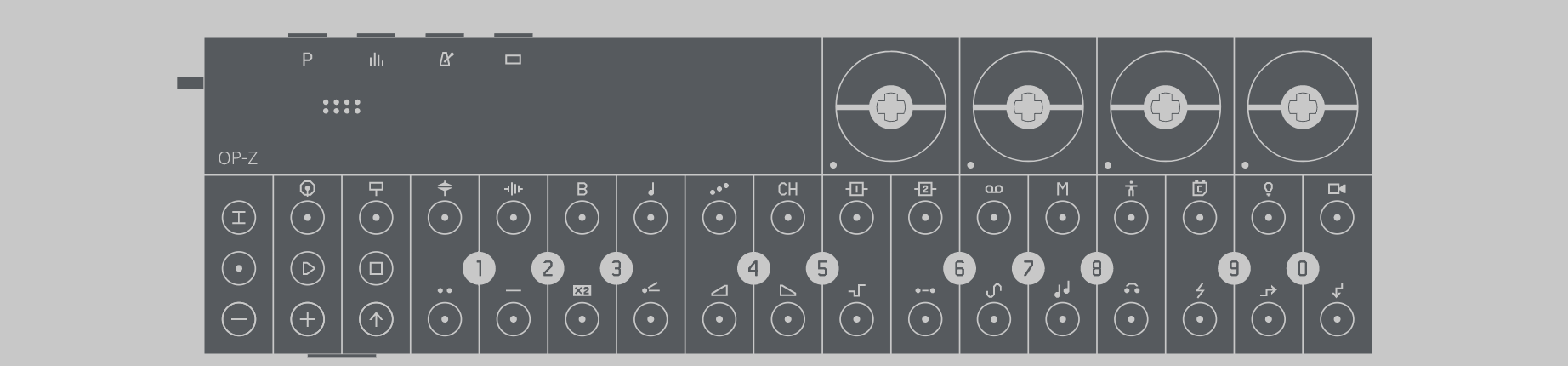
1.前期准备
1.1.开机
旋转左侧黄色旋钮,听到开机音后启动完成,继续旋转即是调整总音量
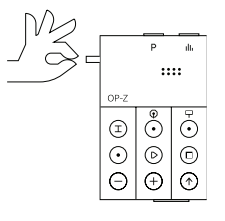
1.2.充电
用自带的USB先连接电源,按住[屏幕键],16个LED模拟剩余电池电量。
1.3.APP配对
- 打开OP-Z app找到'devices'然后按住'sacn'。- 按下OP-Z背面的按钮,然后在app中按下'connect'。- led等会闪烁蓝色以配对,当显示为绿灯常亮时,则配对完成。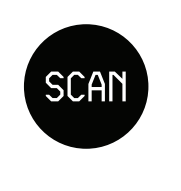 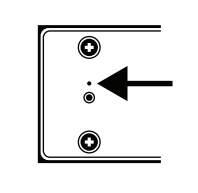
2.准备开始
使用配套的彩色纸张做快速指引。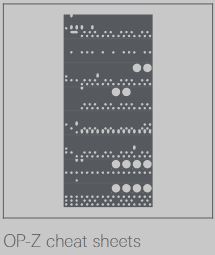
在app中打开交互界面。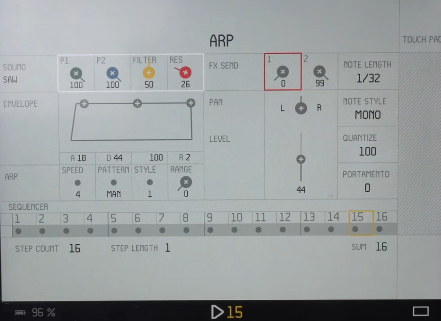
2.1.播放与暂停
通过按下[play]按钮播放音序器,现在即处于’播放模式’(play mode)。
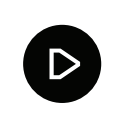
按下[stop]按钮停止播放音乐。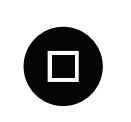
2.2.选择工程
- 按下[project] + [0-9]的数字按钮来选择一个工程。- 从空白的0号工程中开始你的音乐是个不错的选择。- 每个工程拥有16个节奏(patterns),默认当前选择的第一个节奏。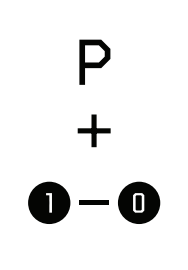
2.3.选择轨道
- 每组节奏段落拥有16条音乐轨道,按住[track] + [kick]按钮来选择底鼓轨道。- 按住[track]按钮时,激活的轨道会用白色的LED灯来显示。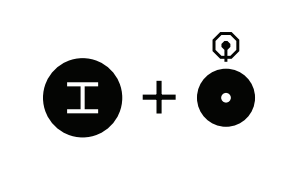
3.做段音乐
3.1.步进模式
- 在钢琴键上选择一个你喜欢的音色。

- 通过点击音序器上的按钮,放置你的音色。

- 重复以上操作,增加[snare],[percussion],[bass]等音色,来丰富你的音轨。
3.2.录音模式
- 选择主音音轨。
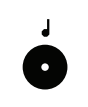
- 在演奏模式中,按住[rec]录音键,在钢琴键盘上弹奏音符,音符便会直接录入音序器中。
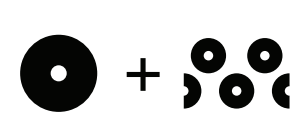
- 如果要清除当前曲目并重新录制,请按住 [track] 和 [stop] 一秒钟。

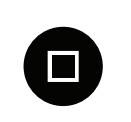
3.3.量化
选中需要量化的音轨,按住[track]键并旋转黄色转盘,便可渐渐量化音符。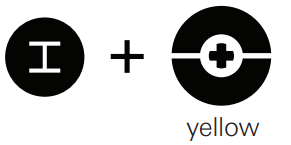
3.4.滑音
选中需要量化的音轨,如果你想添加滑音效果,按住[track]键并旋转红色转盘。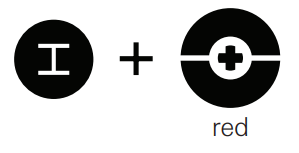
3.5.改变拍速
方法一:按住[tempo]键。旋转绿色转盘来调整拍速,可变范围为【40-200bpm】。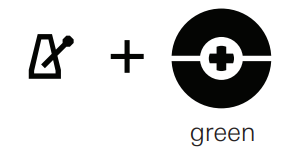
方法二:你也可以通过按住[tempo]键+数字[0-9]来准确选择你需要的节拍数,如依次按下[1],[2],[7]。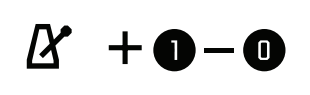
方法三:最后你也可以通过,按住[tempo]键+在任意白色钢琴键点按拍子来设置拍速。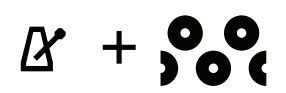
4.效果
4.1. punch-in effects
按住[track]键+[镲片]键来选择它。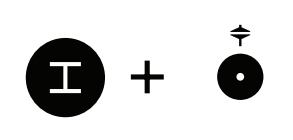
当你在播放模式时,按住[shift]键并短暂的按住钢琴键盘键来增加效果。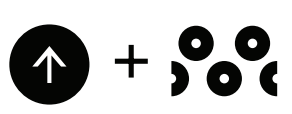
如果同时你按住[record]键,效果会同时记录和存储到你的表演轨道上。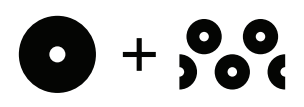
4.2.表演模式
你不想按住[shift]键并且所有轨道都受影响的话,可以试用表演模式。
按住[track]键 并按下[perform]按钮来选择表演轨道。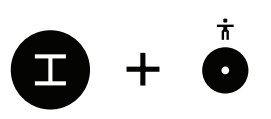
在播放模式下,按下钢琴键来录入效果,通过点击对应的步进键可以很轻松的删除对应效果。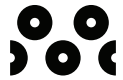
5.转盘
5.1.彩色转盘
彩色转盘是用来调整OP-Z的各种参数的。
旋转转盘会影响这个轨道的声音。
按住一个步进按钮再旋转转盘就会只锁定这一个步进来改变参数。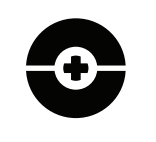
5.2.参数页面
不同的轨道合一有多个页面的参数。
按下[shift]键来切换页面。
每个页面都有不同的颜色标记,便于识别。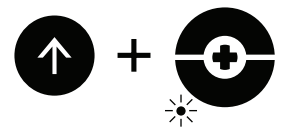
5.3.更多控制参数
通过按住[track]键或者顶部的[索引]按钮来旋转彩色转盘,你会获得更多的控制参数。
按住[track]键,让你可以控制当前轨道上默认的音符长度,播放模式,量化和滑音。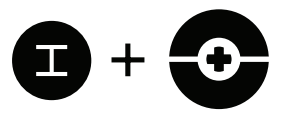
按住[mixer]来旋转彩色转盘,可以变成调音台,控制不同轨道音量,全局压缩和全局音量。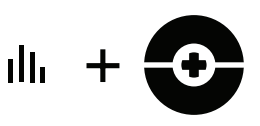
按住[tempo]键来调整bmp,swing,和音乐与节拍器的音量比例。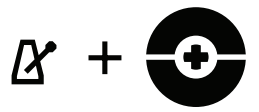
6.恭喜你!
你已经学会了OP-Z的基础入门。
前路慢慢,还有更多好玩的功能供你探索,可千万不要放弃啊!